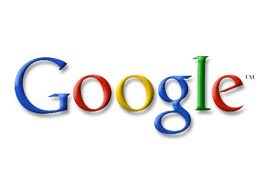| #1 姓名:鳥毅的Blog IP:119.14.253.213 時間:2013-08-23 23:39:48 |
|---|
- 編輯word檔案~愈來愈慢~愈來愈慢~怎麼辦?!?!
好樣的Microsoft Word 2003
今天有位使用者反映,他某個Microsoft Word檔案編輯3~5個小時後,電腦會當掉。我本來以為是什麼幾百頁的大報告,他說只不過是一頁公文簽呈,只是習慣開檔就放著,有時候因為開會或出差不在,回來就掛了。
因為在下敝人小弟我從來就不擅長寫報告,就算是寫論文也是虎頭蛇尾,從未打開word不關超過1小時,所以只好放著測試。原本用Word 2003打開約18MB,經過一小時之後,確實成長到29MB,但其實並不算很大。我向長官報告Word可能有memory leak時,維修電腦的同事說,這是拼字檢查的原因。
於是在下連續按了十次F7(拼字及文法檢查的快速鍵),有建議跳出時就按取消,神奇的事發生了。Word使用的記憶體以每秒200k的速度成長,雖然我的桌機有4GB,但是一個32 bit Process應該也只能用到2GB,於是我在Word使用到150MB時趕緊關掉Word,以免系統crash。
註:並不是每個Word檔都會有這麼神奇的效果,可能是某個巨集或某種版面造成的;但是可以確定Word 2003的拼字檢查有嚴重的Bug,在Word 97測試相同檔案則無此問題。以往的經驗是幾十MB的大檔比較容易發生,在這種僅一頁的簽呈發生倒是頭一次遇到。
以下摘錄自 如何最佳化 Word 2003、Word 2002 和 Word 2000 這篇官方文件
關閉自動拼字與文法檢查
根據預設值,Word 會自動在您輸入時檢查拼字和文法。拼字錯誤是使用紅色的波浪狀底線來標示,而文法錯誤則使用綠色的波浪狀底線來標示。在某些電腦上,這些選項可能對效能產生負面影響。
如果要關閉自動拼字與文法檢查,請依照下列步驟執行: 1.啟動 Word。
2.在 [工具] 功能表上,按一下 [選項],然後按一下 [拼字與文法檢查] 索引標籤。
3.按一下以清除 [自動拼字檢查] 及 [自動文法檢查] 核取方塊,然後按一下 [確定]。
使用幕後儲存選項
根據預設,會開啟 [允許幕後儲存檔案] 選項。透過這個選項,您可以一邊儲存文件,一邊繼續使用 Word。
這個選項會使用額外的系統記憶體。如果要節省系統資源,您最好關閉這個選項。如果要開啟或關閉 [允許幕後儲存檔案] 選項,請依照下列步驟執行: 1.啟動 Word。
2.在 [工具] 功能表上,按一下 [選項],然後按一下 [儲存] 索引標籤。
3.按一下以選取,或按一下以清除 [允許幕後儲存檔案] 核取方塊,然後按一下 [確定]。
注意當 Word 在幕後儲存文件時,狀態列會出現閃動的磁碟圖示。如果 Word 無法在幕後儲存文件,就會在幕前儲存文件。例如,如果沒有足夠的可用磁碟空間,或是將文件儲存到磁片,便可能發生這種情況。 |
|